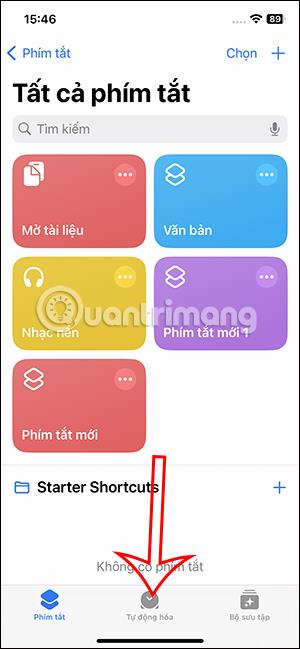Môžeme nastaviť upozornenia na nízku batériu na iPhone pomocou Siri, s úrovňou kapacity batérie, ktorú nastavíte. S upozornením na slabú batériu na iPhone sa telefón náhodou nedostane do stavu vybitej batérie, čo ovplyvní aktuálnu prácu na telefóne. Článok nižšie vás prevedie nastavením režimu upozornenia na slabú batériu na iPhone pomocou Siri.
Pokyny na upozorňovanie na slabú batériu na iPhone pomocou Siri
Krok 1:
Najprv otvorte aplikáciu Skratky na iPhone a potom klepnite na Automatizácia . Po prepnutí na nové rozhranie používatelia kliknú na Nová automatizácia .


Krok 2:
V zobrazenom rozhraní kliknite na úlohu Úroveň batérie, ktorú chcete upraviť. Teraz uvidíte rozhranie, ktoré upravuje úroveň nabitia batérie, ktorú potrebujete na zapnutie režimu upozornení.


Kliknutím na tlačidlo Znížiť pod 30 % nastavíme režim upozornenia na vybitú batériu na iPhone pod 30 %. Alebo to môžete upraviť pomocou vodorovnej lišty nad . Po výbere kliknite na tlačidlo Ďalej v pravom hornom rohu.

Krok 3:
V tomto rozhraní kliknite na položku Čítať text . Pokračujte v zobrazenom rozhraní, kliknite na Text a potom zadajte obsah, ktorý chcete upozorniť, keď je batéria takmer vybitá.


Krok 4:
Potom kliknite na text a upravte režim čítania upozornení. Kliknutím na ikonu rozbaľovacej šípky zobrazíte prispôsobenia. Nakoniec kliknite na Hotovo, aby ste tento efekt uložili.

Krok 5:
Používatelia kliknú na akciu upozornenia na slabú batériu na iPhone a upravia. Prepnite sa na nové rozhranie v Automation, kliknite na Spustiť ihneď .



Krok 6:
Nižšie je možnosť Spustiť upozornenia, ktorú môžete v prípade potreby povoliť. Nakoniec kliknutím na Hotovo uložte. Takže ste vytvorili upozornenie na slabú batériu na iPhone pomocou Siri.

V prípade, že chcete odstrániť, jednoducho prejdite prstom po akcii sprava doľava na Odstrániť.